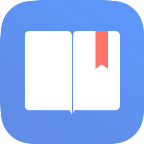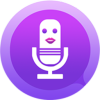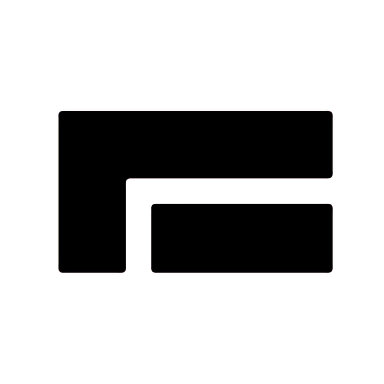wps表格如何制作下拉菜单
2025-05-15 12:53:03来源:9gapp编辑:佚名
在wps表格中,下拉菜单的制作可以极大地提高数据录入的效率和准确性。本文将介绍五种制作下拉菜单的方法,包括数据有效性验证、命名区域、组合框、宏以及导入外部数据。这些方法各有优劣,适用于不同的办公场景。
方法一:数据有效性验证
数据有效性验证是wps表格中制作下拉菜单最简单、最常用的方法之一。只需选中需要设置下拉菜单的单元格区域,点击“数据”菜单下的“数据有效性”。在弹出的对话框中,选择“设置”选项卡,在“允许”下拉菜单中选择“序列”,然后在“来源”中输入或选择下拉选项。例如,输入“苹果,香蕉,橙子”(注意用英文逗号分隔),点击“确定”即可完成设置。
优点:简单易用,兼容性好。
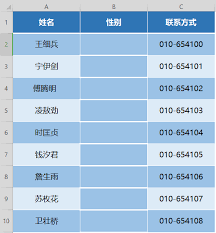
缺点:下拉选项需要手动输入或选择,如果选项较多,操作较为繁琐。
方法二:命名区域
当下拉选项较多或经常需要修改时,使用命名区域会更方便。首先,在工作表中选择下拉选项的区域,然后在“公式”菜单下点击“定义名称”,为该区域命名。之后,在设置数据有效性时,可以直接引用这个命名区域。
优点:方便修改和管理下拉选项,尤其适合选项数量较多或经常变化的情况。
缺点:需要额外一步命名区域的操作,对于新手来说可能略微复杂。
方法三:组合框(窗体控件)
组合框是一种更高级的下拉菜单制作方法,可以创建更美观的自定义下拉菜单。需要在“开发工具”选项卡中启用窗体控件,然后在单元格中绘制组合框,并在“属性”窗口中设置下拉选项的来源。
优点:界面更美观,功能更强大,可以自定义更多属性。
缺点:需要对窗体控件有一定的了解,且打印时组合框可能不会显示出来。
方法四:使用宏
宏是一种功能极其强大的自定义工具,可以实现各种复杂的逻辑控制。如果需要根据其他单元格的值动态改变下拉菜单的选项,可以使用宏。然而,这需要掌握vba编程,学习成本较高。
优点:功能强大,可以实现复杂的自定义需求。
缺点:需要掌握vba编程,学习成本高,容易出错。
方法五:导入外部数据
如果下拉选项存储在外部文件中(如文本文件或数据库),可以通过导入外部数据来创建下拉菜单。在“数据”菜单下选择“自文本/csv”或其他导入选项,导入数据后,再使用数据有效性设置下拉菜单。
优点:方便管理大量的下拉选项,适合数据来源复杂的场景。
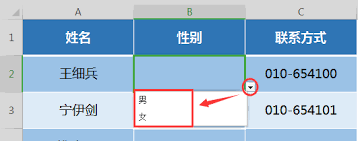
缺点:需要额外的数据管理工作,依赖外部数据文件。
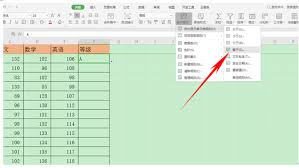
综上所述,制作wps表格下拉菜单的方法有多种,选择哪种方法取决于具体需求和技能水平。熟练掌握这些方法,可以大大提高数据录入的效率和准确性。